Poista Share Context Menu Windows 10:ssä
Windows 10 Fall Creators -päivityksestä alkaen käyttöjärjestelmä sai uuden pikavalikkokohdan Share. Se toistaa sopivan Ribbon-komennon. Jos napsautat sitä, näkyviin tulee Jaa-ruutu, jota voidaan käyttää valitun tiedoston lähettämiseen mihin tahansa asennettuun sovellukseen, joka tukee jakamissopimusta. Se voi olla esimerkiksi Skype. Jos et löydä tälle komennolle käyttöä, poista se seuraavasti.
Mainos
Huomautus: Share-kontekstivalikon komento otettiin käyttöön ensimmäisen kerran Windows 10 -versiossa 1709 "Fall Creators Update". Jos tämä komento on mielestäsi hyödyllinen, mutta käytät Windows 10 Creators Update -käyttöjärjestelmää, voit lisätä tämän komennon pikavalikkoon manuaalisesti artikkelissa kuvatulla tavalla. Lisää Share-kontekstivalikon komento Windows 10:ssä. Siellä on pari mielenkiintoista teknistä yksityiskohtaa, joten suosittelen, että luet myös sen. Voit myös lisätä sen joukkoon Pikakäyttötyökalupalkki.
Windows 10:n koontiversiosta 16232 alkaen Share-komento on käytettävissä nauhakäyttöliittymän Share-välilehdellä ja Resurssienhallinnan kontekstivalikossa:

Jos haluat poistaa sen kontekstivalikosta, voit tehdä sen seuraavasti.
Jaa kontekstivalikon poistaminen Windows 10:ssä, tee seuraava.
- Avata Rekisterieditori.
- Siirry seuraavaan rekisteriavaimeen:
HKEY_LOCAL_MACHINE\SOFTWARE\Microsoft\Windows\CurrentVersion\Shell Extensions\Blocked
Vinkki: katso Kuinka siirtyä haluttuun rekisteriavaimeen yhdellä napsautuksella.
Jos sinulla ei ole tällaista avainta, luo se. Asetuksissani aliavainta "Blocked" ei ollut olemassa, joten loin sen itse.

- Luo tähän uusi merkkijonoarvo nimeltä {e2bf9676-5f8f-435c-97eb-11607a5bedf7}. Jätä sen arvotiedot tyhjäksi alla olevan kuvan mukaisesti:

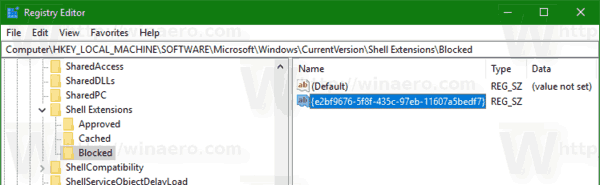
- Nyt, käynnistä Explorer-kuori uudelleen tai kirjaudu ulos ja kirjaudu sisään uudelleen käyttäjätilillesi.
Nykyaikainen Jaa-kontekstivalikon kohta katoaa.
Ennen:

Jälkeen: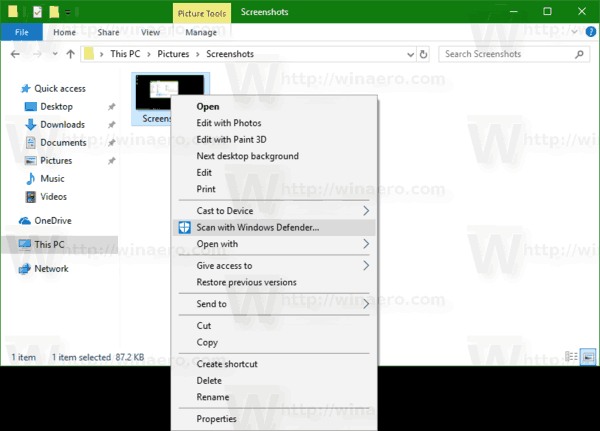
Olet valmis.
Voit säästää aikaasi käyttämällä Winaero Tweakeria. Poista valinta kohdasta Kontekstivalikko\Poista oletusmerkinnätJaa (moderni jakaminen)"ja olet valmis!
Sovelluksen saat täältä: Lataa Winaero Tweaker.

